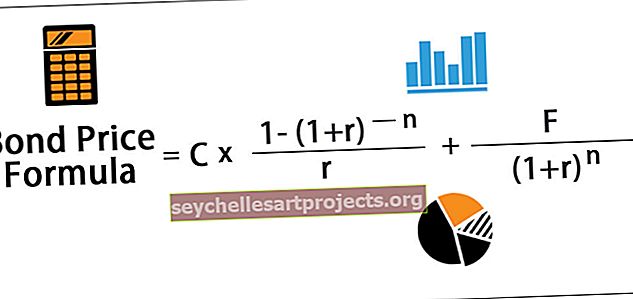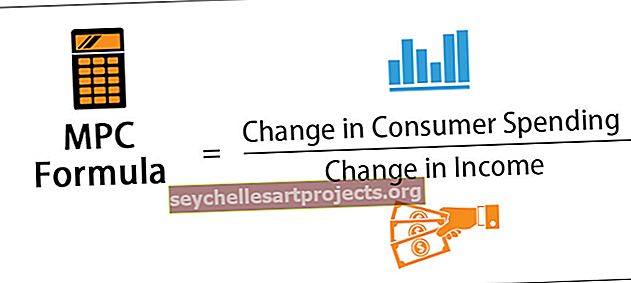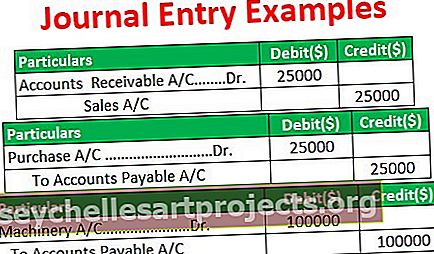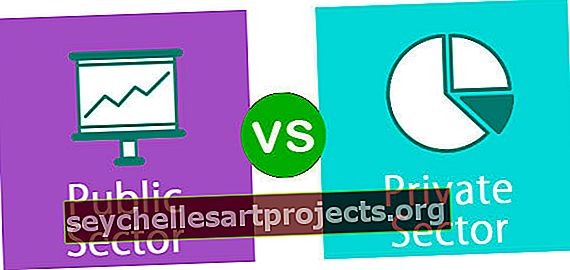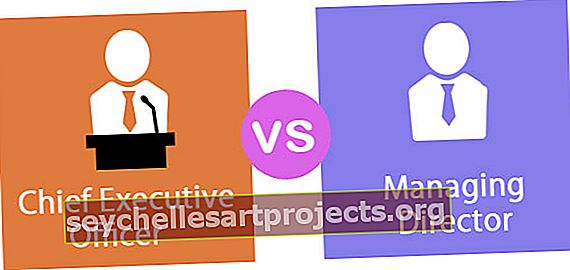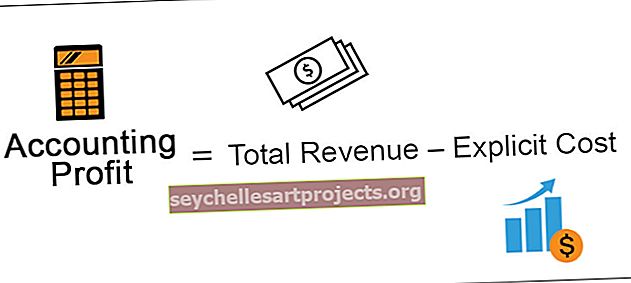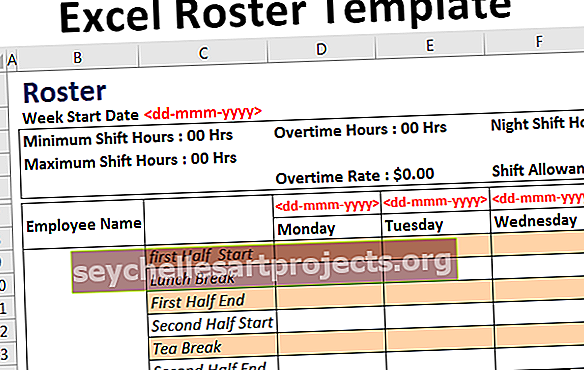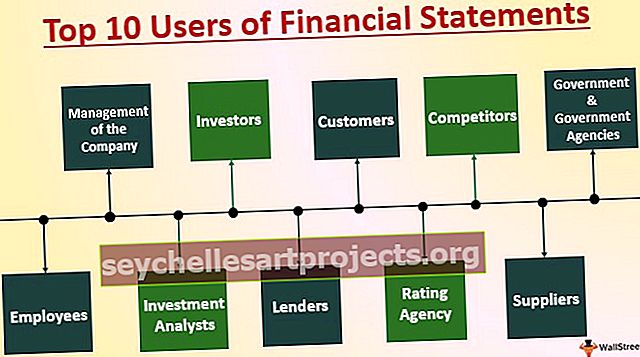Kuinka luoda / lisätä solurajaa Excelissä? (esimerkkien kanssa)
Mitkä ovat reunat Excelissä?
Border in excel on hahmoteltu tietotaulukoihin tai tiettyyn solualueeseen excelissa, reunoja käytetään erottamaan rajojen tiedot muusta tekstistä, se on hyvä tapa esittää tietoja ja se auttaa käyttäjää etsimään helposti tietyt tiedot, reunukset ovat käytettävissä Koti-välilehdessä Fontit-osiossa.
Selitetty
Raja voidaan lisätä yhteen tai useampaan soluun. Reunat ovat eri tyylejä ja niitä voidaan käyttää vaatimuksen mukaan.
Rajat auttavat esittämään tietojoukon entistä paremmin esitettävässä muodossa Excelissä.
Reunoja voidaan käyttää taulukkomuodossa oleviin tietoihin tai otsikoihin tai tietyn tietojoukon korostamiseen, tai niitä voidaan käyttää erilaisten osioiden erottamiseen.
- Sitä voidaan käyttää laskentataulukon osioiden määrittelemiseen tai jakamiseen.
- Sitä voidaan käyttää tiettyjen tietojen korostamiseen.
- Sitä voidaan käyttää myös tekemään tiedoista ymmärrettävämpiä ja esitettävämpiä.
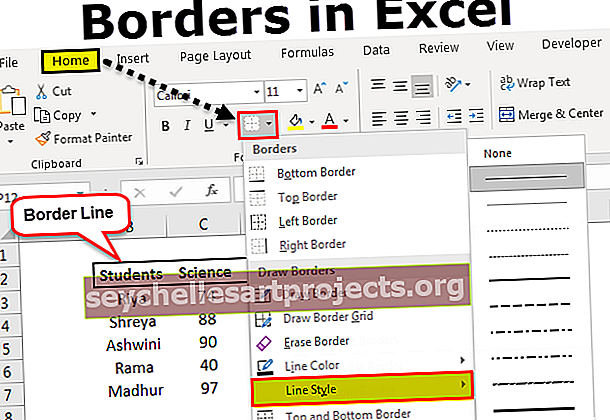
Kuinka luoda ja lisätä reunoja Excelissä? (esimerkkien kanssa)
Voimme yksinkertaisesti luoda ja lisätä reunat tiettyyn tietojoukkoon.
Esimerkki 1
Meillä on tietoja opiskelijan pisteistä kolmesta vuosikokeen aiheesta. Näissä tiedoissa meidän on lisättävä reunat, jotta ne olisivat näkyvämpiä
- Vaihe 1: Valitse nyt tiedot, joihin haluat lisätä reunat.

- Vaihe 2: Napsauta nyt Koti-välilehden Fontti-ryhmässä Alareunat-painikkeen vieressä olevaa alanuolta ja näet avattavan reunaluettelon alla olevan kuvan mukaisesti.

- Vaihe 3: Nyt sinulla on erilaisia reunatyylejä, valitse tietojesi OUTSIDE BORDERS -vaihtoehto.

- Vaihe 4: Löydä nyt tulos käyttämällä OUTSIDE BORDERS -dataa.

Oppikaamme nyt muutamilla esimerkeillä.
Esimerkki 2
Meillä on tietoja opiskelijan pisteistä kolmesta vuosikokeen aiheesta. Näissä tiedoissa meidän on lisättävä reunat, jotta ne olisivat näkyvämpiä.
- Seuraavassa esitetään kolmen opiskelijan viiden opiskelijan arvosanat vuodessa:

- Valitse nyt tiedot, joihin haluat lisätä reunat.

- Napsauta nyt Koti-välilehden Fontti-ryhmässä Alareunat-painikkeen vieressä olevaa alanuolta ja näet avattavan reunaluettelon alla olevan kuvan mukaisesti.

- Nyt sinulla on erilaisia reunatyylejä, valitse PAKSUT ULKORAJAT -vaihtoehto tiedoillesi.

- Etsi nyt tulos käyttämällä PAKSUISIA ULKORAJOJA tietoihin seuraavasti.

Esimerkki 3
Meillä on tietoja opiskelijan pisteistä kolmesta vuosikokeen aiheesta. Näissä tiedoissa meidän on lisättävä reunat, jotta ne olisivat näkyvämpiä
- Seuraavassa esitetään kolmen opiskelijan viiden opiskelijan arvosanat vuodessa:

- Valitse nyt tiedot, joihin haluat lisätä reunat.

- Napsauta nyt Koti-välilehden Fontti-ryhmässä Alareunat-painikkeen vieressä olevaa alanuolta ja näet avattavan reunaluettelon alla olevan kuvan mukaisesti. Valitse KAIKKI RAJAT -vaihtoehdot tiedoille.

- Löydä nyt tulos käyttämällä KAIKKI RAJAT tietoihin.

Esimerkki 4
Meillä on tietoja opiskelijan pisteistä kolmesta vuosikokeen aiheesta. Näissä tiedoissa meidän on lisättävä reunat, jotta ne olisivat näkyvämpiä.
- Seuraavassa esitetään kolmen opiskelijan viiden opiskelijan arvosanat vuodessa:

- Valitse nyt tiedot, joihin haluat lisätä reunat.

- Napsauta nyt Koti-välilehden Fontti-ryhmässä Alareunat-painikkeen vieressä olevaa alanuolta ja näet avattavan reunaluettelon alla olevan kuvan mukaisesti. Valitse KAIKKI RAJAT -vaihtoehto tiedoillesi.

- Löydä nyt tulos käyttämällä KAIKKI RAJAT tietoihin.

- Voimme muuttaa reunan paksuutta vaatimusten mukaisesti, kuten alla olevassa kuvassa on esitetty, tälle valitaan tiedot, joiden reunan paksuutta haluat muuttaa.

- Siirry nyt reunan pudotusvalikkoon ja napsauta LINE STYLE

- Nyt saat luettelon viivan tyylistä ja käytä tyyliä vaatimusten mukaisesti. Käytä tietojesi toisen viimeisen rivin tyyliä.

- Löydä tulos alla.

Muistettavaa, kun luot reunoja Excelissä
- On valittava solut, joihin reuna lisätään.
- Border erottaa tiedot erikseen.
- Voimme muuttaa reunatyylejä reunuskuvakkeella Fontti-välilehdessä